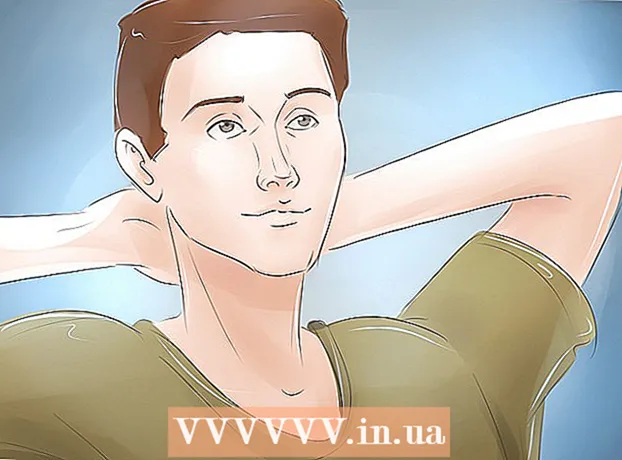Autor:
Laura McKinney
Fecha De Creación:
10 Abril 2021
Fecha De Actualización:
1 Mes De Julio 2024

Contenido
¿Tiene muchas fotos almacenadas en su iPod y desea transferirlas a su computadora? Hacer una copia de seguridad de las fotos en su computadora le permite eliminarlas en su iPod, liberando una valiosa memoria de almacenamiento. Ya sea que tenga un iPod original con un clic de una rueda o un iPod touch nuevo, la transferencia de imágenes solo le llevará unos minutos.
Pasos
Método 1 de 2: usa un iPod original
Configure el iPod en modo de disco. Para conectar el iPod a la computadora y manipular archivos, el iPod debe estar en modo Drive. Puede realizar este paso utilizando iTunes o instalar el iPod usted mismo en el modo de conducción.
- Para configurar su iPod en modo de conducción usando iTunes, conecte su iPod a su computadora, abra iTunes y seleccione de la barra de Dispositivos. En la ventana Resumen, seleccione "Habilitar uso del disco" en Opciones.
- Para configurar su iPod en el modo de manejo manual, debe mantener presionadas las teclas Menú y Seleccionar durante al menos seis segundos. Continúe presionando los botones hasta que aparezca el logotipo de Apple. Tan pronto como aparezca el logotipo, suelte los botones Menú y Seleccionar, y mantenga presionados los botones Seleccionar y Reproducir. Mantenga presionados los botones hasta que aparezca la pantalla Modo de manejo.
- Consulte esta guía para obtener más detalles sobre cómo configurar su iPod en modo de conducción.

Abra el iPod en la computadora. Si activa el modo de conducción manualmente, deberá conectar su iPod a su computadora. Si está usando una Mac, su iPod aparecerá en su computadora como una unidad USB. Si usa Windows, el iPod aparecerá en la lista con otra unidad en la ventana Computadora / Mi computadora / Esta PC.- Si usa Windows, puede acceder rápidamente a esta ruta de Computadora / Mi PC / Esta PC presionando la tecla Windows + Pausa.

Busque el archivo de imagen que desea copiar. Por lo general, se encuentran en la carpeta de imágenes, pero como el iPod se utiliza como unidad USB, la imagen se puede colocar en cualquier lugar. Navegue por las carpetas para encontrar una imagen para mover.
Transfiera fotos desde el iPod a la computadora. Puede seleccionar las imágenes que desea copiar a su computadora y luego copiarlas seleccionando Editar (Editar) → Copiar (Copiar), haga clic con el botón derecho y seleccione Copiaro presionando Ctrl + C (Windows) o Comando + C (Mac).
- Seleccione la ubicación donde desea transferir las imágenes y pegue la imagen copiada. Puede hacerlo haciendo clic en Editar → Pegar (Pegar), haga clic derecho en un espacio vacío y seleccione Pegaro presione Ctrl + V (Windows) o Comando + V (Mac).
- Si no desea conservar las fotos en su iPod, puede cortar, en lugar de copiar, eliminar el archivo original después de copiarlo en la nueva ubicación. Puede cortar presionando Ctrl + X (Windows) o Comando + X. Luego, pegue de la misma manera que se describió anteriormente.
- También puede transferir archivos a su iPod si lo desea.

Espere a que se complete la migración. Si transfiere muchas imágenes, la copia puede llevar mucho tiempo. La barra de progreso muestra el tiempo restante estimado.
Retire el iPod. Una vez que se completa el proceso de copia, debes quitar tu iPod antes de quitarlo de tu computadora. Este paso ayuda a prevenir la corrupción de datos.
- En una Mac, haga clic derecho en iPod en el escritorio y seleccione Eliminar (Expulsar). Ahora puede desconectar el iPod.
- En Windows, haga clic en el botón "Quitar hardware de forma segura" en la bandeja del sistema y luego seleccione el iPod. Ahora puede desconectar el iPod.
Método 2 de 2: usa el iPod Touch
Ventanas
Conecte el iPod Touch a la computadora. Si es la primera vez que conecta el dispositivo a la computadora, deberá esperar unos minutos mientras Windows instala los controladores necesarios.
Inicie el tutorial de importación. Si aparece la ventana de reproducción automática, seleccione "Importar imágenes y videos". Si no se muestra la ventana de reproducción automática, abra la ventana Computadora / Mi computadora / Esta PC, haga clic con el botón derecho en su iPod Touch y seleccione Importar imágenes y videos.
Seleccione la imagen que desea mover. Windows escaneará el iPod Touch en busca de reconocimiento de imágenes. Luego aparece una ventana que muestra la cantidad de imágenes encontradas con algunas opciones. Para seleccionar las imágenes que desea copiar, debe seleccionar "Revisar, organizar y agrupar archivos para importar" (revisar, organizar y agrupar elementos para importar) y hacer clic en el botón Siguiente.
- Las imágenes se ordenarán por fecha de toma. De forma predeterminada, se seleccionan todas las imágenes. Puede desmarcar la casilla junto a las imágenes que no desea conservar o desmarcar "Seleccionar todo" en la parte superior de la lista para desmarcar todas las imágenes.
- Puede cambiar la forma en que se agrupan las imágenes arrastrando el control deslizante en la esquina inferior derecha.
Organiza la imagen que deseas conservar. Puede etiquetar las imágenes transferidas haciendo clic en el botón "Agregar etiquetas", lo que facilita la búsqueda. También puede nombrar una carpeta personalizada para cada grupo de fotos presionando el botón "Ingresar un nombre" con el ícono de carpeta.
Establecer opciones de importación. Haga clic en el enlace "Más opciones" en la esquina inferior izquierda de la ventana. Este paso le permitirá configurar un nuevo directorio de almacenamiento de imágenes y nombrar el archivo. Haga clic en el botón Aceptar cuando haya terminado
- Seleccione "Eliminar archivos del dispositivo después de importar" si desea liberar el almacenamiento del iPod después de mover las fotos.
Mover archivos. Haga clic en el botón Importar para iniciar el proceso de copia de la imagen. Cuando se complete el proceso, será redirigido a la biblioteca de "Imágenes y videos importados". Las imágenes también se pueden guardar en la carpeta predeterminada "Imágenes". anuncio
Mac OS X
Conecte el iPod Touch a la computadora. Cuando conecte su iPod, iPhoto se abrirá automáticamente. Si iPhoto no está activado, puede abrirlo en la carpeta "Aplicaciones" (Aplicaciones).
Seleccione las imágenes que desea importar. Puede importar todas las fotos en el iPod haciendo clic en "Importar # Fotos ". Si solo desea importar algunas fotos, puede hacer clic en cada foto que desee transferir para seleccionarla. Haga clic en el botón" Importar fotos seleccionadas "para copiar la imagen. foto seleccionada.
- Si iPhoto no muestra el contenido del iPod, debe asegurarse de que esté seleccionado en la sección "Dispositivos" del panel izquierdo.
Elija si desea eliminar o conservar las imágenes importadas. Después de realizar la opción de importación, el programa le preguntará si desea mantener el archivo de imagen importado en su iPod o eliminarlo para ahorrar memoria. Si tiene la intención de transferir fotos a otra computadora, debe guardarlas en el iPod. anuncio